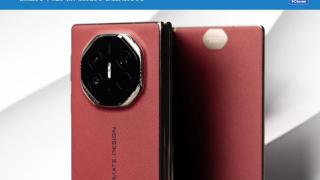- 我的订阅
- 科技
我们正处于一个信息大暴发的时代,每天都能产生数以百万计的新闻资讯!
虽然有大数据推荐,但面对海量数据,通过我们的调研发现,在一个小时的时间里,您通常无法真正有效地获取您感兴趣的资讯!
头条新闻资讯订阅,旨在帮助您收集感兴趣的资讯内容,并且在第一时间通知到您。可以有效节约您获取资讯的时间,避免错过一些关键信息。
如何使用录屏大师电脑版
如今,制作有趣的短视频是主要短视频平台运营的必要条件。如果你想得到更多用户的喜爱,那就需要制作更有趣或高质量的视频内容。使用专业的屏幕录制软件可以有效地提高我们录制的录制效果,那么录屏大师电脑版怎么使用呢?今天小编将详细介绍如何使用录屏大师电脑版。

一、录屏大师电脑版:数据蛙录屏软件
在工作和生活中,人们经常需要用电脑录制屏幕,比如屏幕会议,屏幕操作演示,屏幕课件等等。因此,今天小编将推荐一款录屏大师电脑版——数据蛙录屏软件。
这是一款简单易操作的录屏软件,有多种免费的录制模式:支持游戏录制,视频录制,排除窗口录制,音频录制等录制模式;支持MP4,MOV,WMV,F4V,GIF等多种视频输出格式;能满足各大视频媒体平台的画质需求,让用户更容易录制,录制视频更轻松。

二、录屏大师电脑版怎么使用
在大多数年轻人看来,玩游戏是他们最喜欢的娱乐游戏。即使是游戏技术很好的小伙伴也会想录制他的游戏过程,并将其发送到其他视频网站。但他们不知道如何录制屏幕,或者以前的录制工具的输出效果很差。今天,小编以游戏录制模式为例,在这里教大家如何使用录屏大师电脑版。
数据蛙录屏软件不仅可以进行视频录制,还具有独家录制游戏的录制模式,支持多种游戏录制、多种视频格式输出和多种视频质量设置,具体操作如下:
步骤1:打开软件,进入软件主界面中,选择【游戏录制】的录制模式。
(注:本次演示是以【游戏录制】为例作为演示,您也可以选择其他的录制模式,其操作逻辑大致相同。)

步骤2:在弹出来的窗口中,选择【确定】。
(注:若您嫌麻烦,可以点击左侧的【总是以管理员身份运行】,这样在以后的使用过程中,就不会再次弹出该窗口。)

步骤3:在最左侧,点击【选择游戏】,选择需要录制的游戏窗口,接着在根据个人的喜好,选择是添加摄像头,扬声器,麦克风等录制,最后点击【REC】即可开始录制。

步骤4:录制结束后,需要点击右下角【完成】,才算是成功的保存视频哦!

以上就是关于录屏大师电脑版怎么使用的全部内容了。除了多种丰富的录制模式外,数据蛙录屏软是可以免费使用的,不限制录制时间。如果您需要解释视频内容,您可以在录制过程中使用绘制工具,如添加文本、编号、强调内容的重要性。有需要的朋友可以尝试一下哦。
以上内容为资讯信息快照,由td.fyun.cc爬虫进行采集并收录,本站未对信息做任何修改,信息内容不代表本站立场。
快照生成时间:2023-01-04 22:45:08
本站信息快照查询为非营利公共服务,如有侵权请联系我们进行删除。
信息原文地址: